Nếu bạn thấy quá nhàm chán với hình nền, thì hãy thay đổi chúng mỗi ngày. Zamoss sẽ giúp các bạn cách thay đổi hình nền tự động trên iphone bằng ứng dụng Shortcuts.
Hướng dẫn đổi hình nền tự động trên iphone
Trước hết tạo phím tắt để Shortcuts chọn hình nền ngẫu nhiên trong thư viện ảnh bằng cách mở ứng dụng Phím tắt > Phím tắt của tôi > Tất cả phím tắt > sau đó nhấn dấu + ở trên góc phải.
Sau đó nhấn vào nút Thêm tác vụ, tìm tác vụ Tìm Ảnh > Thêm bộ lọc > Gần đây rồi chọn Album ảnh bạn muốn làm hình nền ngẫu nhiên. Bạn nên tạo một album ảnh riêng chứa hình ảnh dùng làm hình nền.
Khi chọn album xong, hãy thêm tác vụ có tên “Lấy mục từ danh sách”. Bấm vào chữ Mục đầu tiên, sửa thành Mục ngẫu nhiên. Tạo thêm tác vụ thứ 3 nữa với tên Đặt hình nền > Hiển thị thêm > đừng quên bỏ chọn mục Hiển thị bản xem trước.
Muốn chạy thử, bạn nhấn vào nút hình tam giác nằm ở dưới cùng phía bên phải của màn hình. Nếu tác vụ thực hiện đúng, nhấn nút Tiếp và đặt tên bất kỳ cho phím tắt, cuối cùng nhấn Xong để hoàn tất.
Sau khi làm xong các bước trên, tiếp đến bạn hẹn giờ kích hoạt phím tắt cho nó hoạt động.
Nhìn vào tab tự động hóa, rồi nhấn tạo mục tự động hóa cá nhân, tiếp đến bạn chọn thời gian trong ngày rồi chỉnh thời gian muốn tự động đổi hình nền. Ở mục lặp lại bạn hãy chọn hàng ngày. Sau đó nhấn Tiếp.
Qua phần màn hình tiếp theo, chúng ta sẽ có mục Hỏi trước khi chạy, để tác vụ đổi hình nền chạy tự động chuyển thành không cần hỏi ý kiến người dùng. Cuối cùng bấm Xong để hoàn tất quá trình thiết lập cài đặt.
Từ giờ, mỗi khi đến thời gian hẹn trước máy sẽ lấy một hình ảnh ngẫu nhiên trong album để làm hình nền cho điện thoại iphone của bạn.

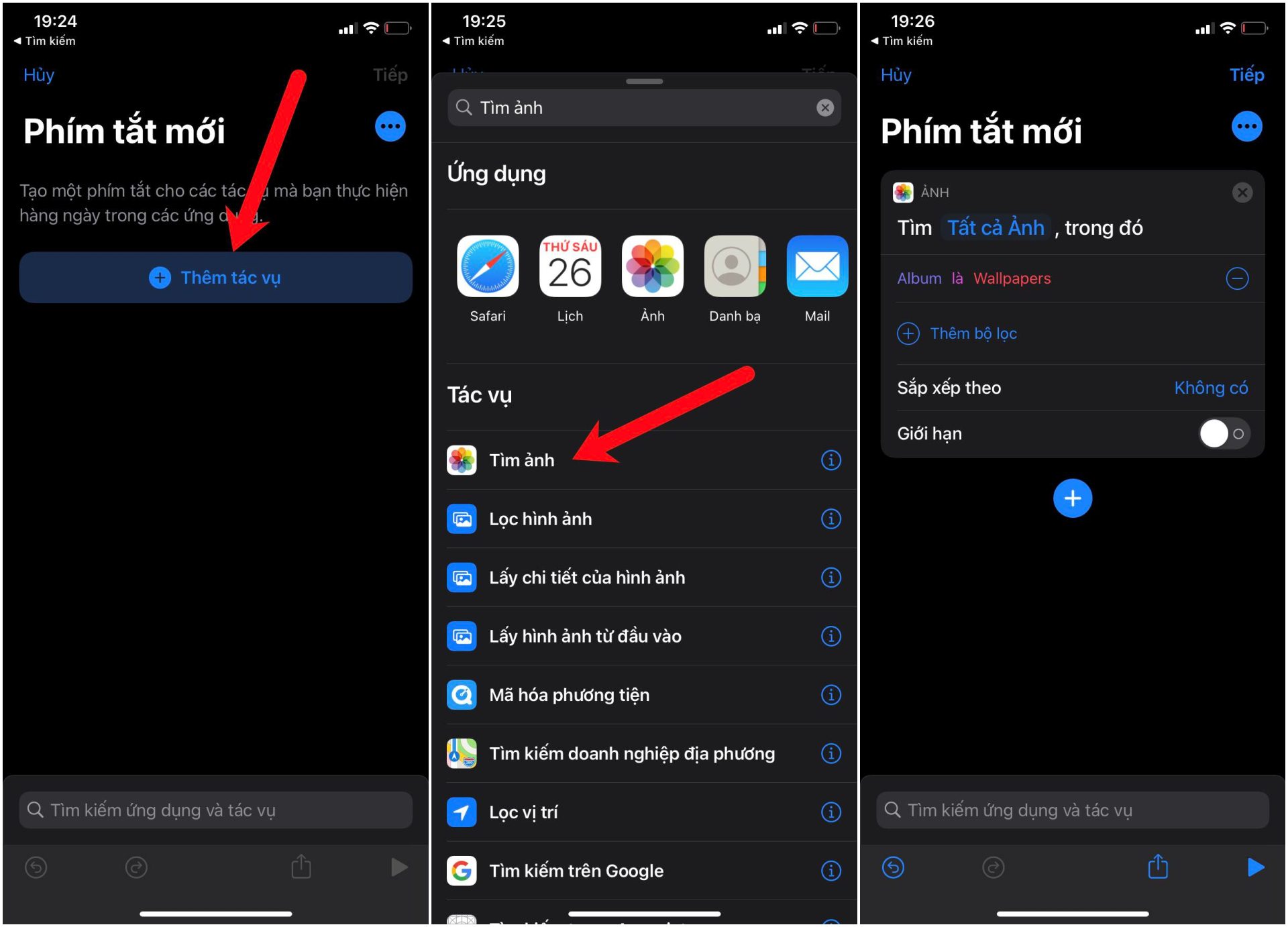
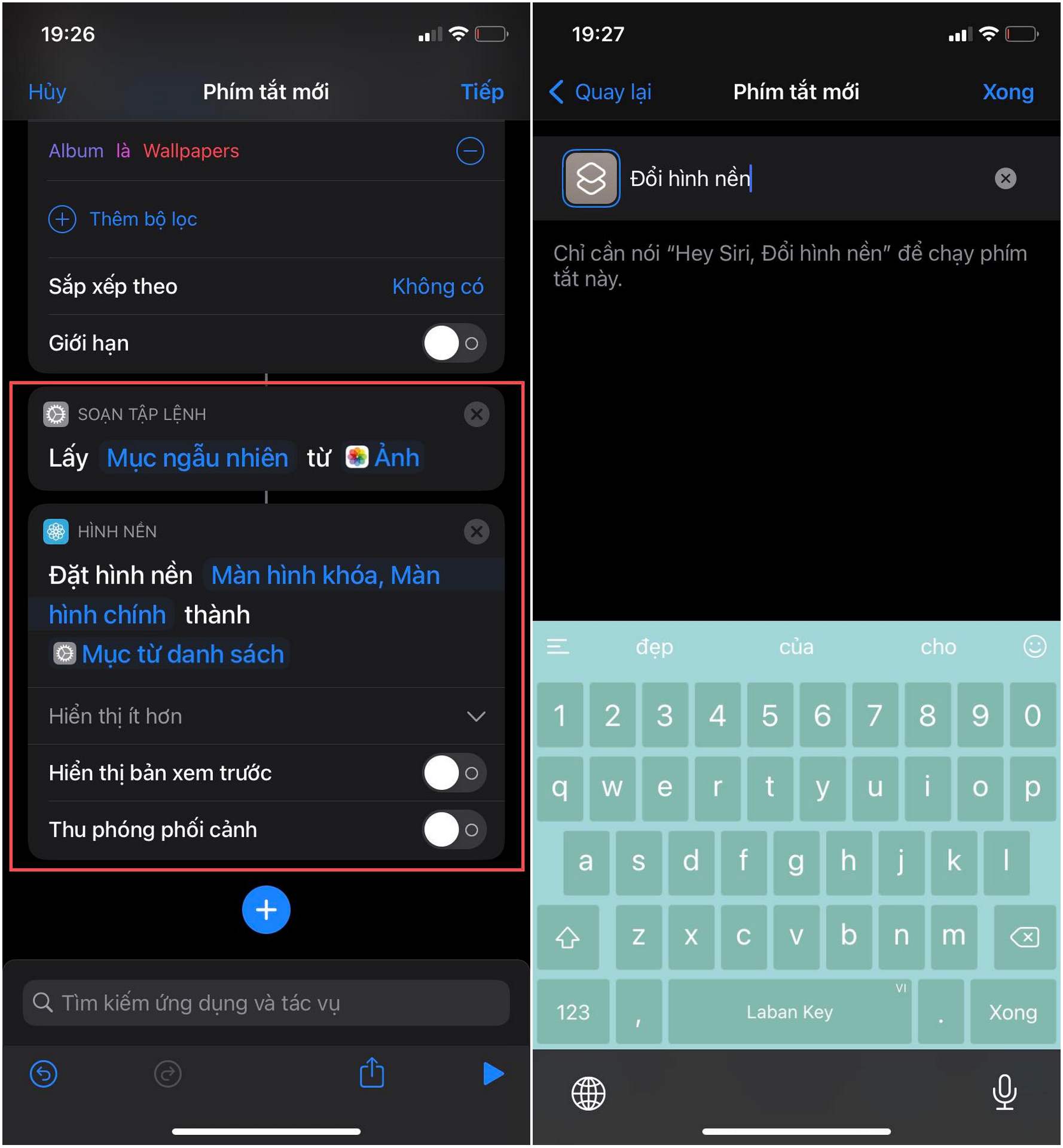

Đăng nhận xét